- Pengertian
Nah,
sebelumnya kalian sudah pernah dengar belum istilah dari Google Drive?
Pengertian dari Google Drive itu adalah layanan penyimpanan yang
dimiliki oleh google. Google Drive ini sebenarnya sudah lama dilunjurkan
yaitu sejak 24 April 2012 yang lalu. Google Drive merupakan perubahan
dari Google Docs, jika sobat membuka google docs maka akan diredirect ke
google drive. Pengguna google drive akan mendapatkan layanan
penyimpanan gratis sebesar 5 GB,dan dapat ditambahkan dengan pembayaran
tertentu.Dengan fitur unggulan yang sama seperti Dropbox, yaitu
sinkronisasi data melalui folder khusus di dalam desktop atau lebih
dikenal dengan Desktop Sync Clients. GDrive memberikan kapasitas gratis
sebesar 5 GB dan tentunya fitur-fitur yang terintegrasi dengan layanan
Google lainnya seperti: Gmail, G+ dan Google Search. Fitur yang bisa
digaris bawahi dari GDrive adalah API’s untuk para Developer. Hingga
kini GDrive telah terhubung dengan puluhan aplikasi pihak ketiga.
Bekerja dengan lebih banyak lagi jenis file bila sobat memasang aplikasi
Google Drive dari Toko Web Chrome.Google Drive berfungsi pada sejumlah
aplikasi yang terus bertambah yang dapat sobat pasang dari Toko Web
Chrome. Dengan aplikasi tersebut, sobat dapat mengedit gambar dan video,
mengirim faks dan menandatangani dokumen, mengelola proyek, membuat
bagan alur, dan banyak lagi. Berapa pun banyaknya aplikasi Google Drive
yang telah sobat pasang, sobat juga dapat mengakses seluruh file Anda
dalam satu tempat: Google Drive di web.
- Fungsi dan Keuntungan Google Drive
Setelah
mengetahui apa itu Google Drive,selanjutnya Saya akan sedikit
menjelaskan mengenai fungsi dan keutungan dari Google Drive yaitu
memiliki fungsi layaknya Dropbox yaitu sinkronisasi data dari PC anda,
jadi sobat bisa membuat dan berbagi data dan dokumen di google drive
tersebut. Selain itu sobat juga bisa mengakses data file dari mana saja
di rumah ataupun di kantor dengan terhubung dengan internet pastinya.
Keuntungan lainnya yaitu Google Drive telah terintegrasi dengan layanan google liannya diantaranya gmail, Gplus, google searchdan lainnya. Jika sobat ingin mencoba google drive ini silahkan langsung menuju drive.google.com lalu
loginlah menggunakan Email sobat agar sobat bisa menggunakan Google
Drive. Nanti akan tampil seperti gambar dibawah jika google drive sobat
sudah diaktifkan, namun jika belum silahkan tunggu pemberitahuan dari
google ke email sobat,
Kalau sudah berhasil login dan Google Drive sudah aktif sobat bisa langsung Upload File / folder seperti gambar di bawah ini,
Jika
ingin menambah kapasitas penyimpanan di Google Drive sobat diharuskan
membayar beberapa dollar, sesuai dengan harga yang diberikan oleh google
seperti keterangan lengkap (gambar) dibawah ini,
Google
Drive berfungsi pada sejumlah aplikasi yang terus bertambah yang dapat
Anda pasang dari Toko Web Chrome. Dengan aplikasi tersebut, Anda dapat
mengedit gambar dan video, mengirim faks dan menandatangani dokumen,
mengelola proyek, membuat bagan alur, dan banyak lagi. Berapa pun
banyaknya aplikasi Google Drive yang telah Anda pasang, Anda dapat
mengakses seluruh file Anda dalam satu tempat: Google Drive di web.
- Hal-hal yang dapat Anda lakukan dengan aplikasi Google Drive
- Membuat file baru di Google Drive dari jenis file aplikasi tersebut
- Mengakses dan membuka file di Google Drive
- Mengakses file Google Drive dari aplikasi di luar Google Drive
- Menyimpan file ke Google Drive dari aplikasi di luar Google Drive
- Berbagi jenis file apa pun, termasuk file yang dibuat dengan aplikasi Google Drive
Membuat file dengan aplikasi Google Drive
Dengan
Google Drive, sobat dapat membuat lebih banyak lagi file daripada
dengan Google Documents karena beberapa aplikasi memungkinkan Anda
membuat jenis file lain di Google Drive. Setelah memasang salah satu
aplikasi tersebut, Anda akan melihat jenis file dari aplikasi tersebut
tercantum di menu Buat dalam Google Drive di web.
- Buka drive.google.com.
- Klik tombol Buat yang berwarna merah di kiri atas.
- Arahkan mouse ke Lainnya.
- Pilih aplikasi dari submenu Lainnya.
- Aplikasi akan terbuka dan Anda dapat mengerjakan file yang telah Anda buat dan simpan. Anda dapat mengaksesnya kapan saja, di mana saja di Drive Saya (Google Drive di web).
Sobat
juga dapat menyinkronkan file yang telah Anda buat menggunakan aplikasi
Google Drive ke folder Google Drive di komputer Anda. Pilih file yang
ingin disinkronkan ke komputer.
Membuka file dengan aplikasi Google Drive
Setelah sobat memasang aplikasi Google Drive, aplikasi akan tampil dalam menu Buka dengan pada Google Drive di web untuk jenis file yang kompatibel dengan aplikasi tersebut. Misalnya, jika aplikasi pengeditan gambar terdaftar untuk membuka file JPEG, Anda dapat membuka file JPEG apa pun di Google Drive dengan aplikasi tersebut.
Membuka file dengan aplikasi Google Drive
Setelah sobat memasang aplikasi Google Drive, aplikasi akan tampil dalam menu Buka dengan pada Google Drive di web untuk jenis file yang kompatibel dengan aplikasi tersebut. Misalnya, jika aplikasi pengeditan gambar terdaftar untuk membuka file JPEG, Anda dapat membuka file JPEG apa pun di Google Drive dengan aplikasi tersebut.
- Buka drive.google.com
- Klik kanan file dalam Google Drive di web
- Arahkan mouse ke Buka dengan.
- Pilih nama aplikasi dari submenu Buka dengan.
- File Anda akan terbuka di aplikasi Google Drive yang Anda pilih.
Membuka atau menyimpan file Google Drive dari aplikasi
Sobat dapat membuka file yang tersimpan dalam Google Drive di web dari dalam aplikasi itu sendiri (tanpa membuka Google Drive di web). Misalnya, Anda membuka sebuah aplikasi dan ingin mengerjakan file yang Anda simpan di Google Drive. Anda dapat membuka file Google Drive tersebut langsung dalam aplikasi tersebut.
Anda juga dapat menyimpan file ke Google Drive yang telah Anda buat atau temukan dalam aplikasi di luar Google Drive itu sendiri. Ada beberapa cara untuk menyimpan file ke Google Drive:
Sobat dapat membuka file yang tersimpan dalam Google Drive di web dari dalam aplikasi itu sendiri (tanpa membuka Google Drive di web). Misalnya, Anda membuka sebuah aplikasi dan ingin mengerjakan file yang Anda simpan di Google Drive. Anda dapat membuka file Google Drive tersebut langsung dalam aplikasi tersebut.
Anda juga dapat menyimpan file ke Google Drive yang telah Anda buat atau temukan dalam aplikasi di luar Google Drive itu sendiri. Ada beberapa cara untuk menyimpan file ke Google Drive:
- Saat Anda bekerja di aplikasi Google Drive, file akan disimpan ke Google Drive ketika Anda menyimpan perubahan yang Anda buat pada file tersebut.
- Dalam aplikasi, Anda mungkin melihat opsi “Ekspor ke Google Drive”, “Simpan salinan”, atau “Kirim ke Drive”. Bila Anda memilih opsi tersebut, file akan tersimpan secara otomatis ke Google Drive sobat..
Selain
itu, Google akan memberikan kapasitas penyimpanan data gratis 5GB juga
benar adanya. Kabar itu memang datang dari orang dalam Google yang
membocorkan informasi kepada situs teknologi The Next Web.
Saat ini Google Drive tersedia untuk perangkat komputer bersistem operasi Windows dan Mac, lalu smartphone dan tablet Android. Dari keterangan di situs resmi Google Drive, perusahaan mesin pencari ini akan membuat Google Drive untuk perangkat berbasis iOS, yakni iPhone, iPad dan iPod Touch.
Google Drive bisa dibuat untuk menyimpan data semua format. Dokumen, foto, video, aplikasi, dan segalanya yang dikehendaki.
Bagi Anda pengguna layanan Google Docs, mungkin langsung nyaman menggunakan Google Drive karena data-data Anda otomatis tersimpan di Google Drive.
Begitupun dengan pengguna Android, Anda bisa mengintegrasikan data-data di smartphone atau tablet ke Google Drive. Google Drive menawarkan beberapa pilihan untuk menambah kapasitas ruang penyimpanan data. Diantaranya, 2,49 dollar AS per bulan untuk 25GB dan 4,99 dollar AS per bulan untuk 100 GB.
Jika Anda memutuskan menggunakan Google Drive berbayar, maka kapasitas simpan akun GMail Anda akan ditambah menjadi 25GB.
Pilihan penambahan kapasitas Google Drive tersedia hingga 16TB.
Untuk mulai menggunakan Google Drive. Namun, menurut Google, belum semua pengguna dapat menikmati cloud storageGoogle ini.
Saat dicoba oleh Kompas Tekno dengan menggunakan beberapa akun Google berbeda, tak ada satu pun yang bisa mencoba Google Drive.
Sepertinya, pengguna di Indonesia masih harus bersabar menikmati hard disk online besutan Google ini.
Saat ini Google Drive tersedia untuk perangkat komputer bersistem operasi Windows dan Mac, lalu smartphone dan tablet Android. Dari keterangan di situs resmi Google Drive, perusahaan mesin pencari ini akan membuat Google Drive untuk perangkat berbasis iOS, yakni iPhone, iPad dan iPod Touch.
Google Drive bisa dibuat untuk menyimpan data semua format. Dokumen, foto, video, aplikasi, dan segalanya yang dikehendaki.
Bagi Anda pengguna layanan Google Docs, mungkin langsung nyaman menggunakan Google Drive karena data-data Anda otomatis tersimpan di Google Drive.
Begitupun dengan pengguna Android, Anda bisa mengintegrasikan data-data di smartphone atau tablet ke Google Drive. Google Drive menawarkan beberapa pilihan untuk menambah kapasitas ruang penyimpanan data. Diantaranya, 2,49 dollar AS per bulan untuk 25GB dan 4,99 dollar AS per bulan untuk 100 GB.
Jika Anda memutuskan menggunakan Google Drive berbayar, maka kapasitas simpan akun GMail Anda akan ditambah menjadi 25GB.
Pilihan penambahan kapasitas Google Drive tersedia hingga 16TB.
Untuk mulai menggunakan Google Drive. Namun, menurut Google, belum semua pengguna dapat menikmati cloud storageGoogle ini.
Saat dicoba oleh Kompas Tekno dengan menggunakan beberapa akun Google berbeda, tak ada satu pun yang bisa mencoba Google Drive.
Sepertinya, pengguna di Indonesia masih harus bersabar menikmati hard disk online besutan Google ini.
- Fasilitas Google Drive
- Google Drive memberikan ruang (space) gratis sebanyak 5 GB. Kalau kurang Anda dapat meng-upgrade menjadi 25 GB dengan membayar $2.49 per bulan atau $30 (sekitar Rp280 ribu) per tahun.
- Membuat dokumen baru, spreadsheet, dan presentasi secara instan. Dapat mengedit suatu dokumen dengan kolega bersama-sama pada waktu yang sama. Ini salah satu kelebihan Google Drive jika dibandingkan dengan situs berbagi pakai.
- Gmail attachment (sisipan) tidak perlu lagi. Link dari Google Drive dapat dikirim ke Gmail untuk dijadikan attachment secara otomatis.
- Video dan Foto yang tersimpan di Google Drive akan otomatis tersedia di Google Plus.
- Mesin pencari khusus tersedia di Google Drive untuk mencari berkas yang ada. Dilengkapi dengan opsi pencarian berbasis ekstensi (jenis) file, bukan hanya nama berkasnya saja.
- Dapat membuka semua format file, termasuk Adobe HD Video, Photoshop, dll walaupun Anda belum menginstal software tersebut di komputer.
- Dapat berbagai file (berkas) dengan menggunakan berbagai aplikasi. Jadi, fitur ini fungsinya sama dengan situs berbagi pakain lain.
- Simpan otomatis. Begitu Anda membuat perubahan di salah satu file di Google Drive, ia akan tersimpan secara otomatis.
- Ketersediaan Google Drive
Google Drive dapat digunakan dalam beberapa piranti (device) berikut:
- Komputer berbasis Windows
- Komputer berbasis Mac
- Tablet berbasis i0S (iPad)
- Tablet berbasis Android
- Smartphones iPhone
- Smartphones berbasis Android
Tapi bagi Anda yang menggunakan sistem Linux jangan berkecil hati. Walaupun Google Drive belum mendukung Sistem Operasi Linux,
namun berkat tim ppa ubuntu, google drive kini bisa diakses melalui
Nautilus pada Dekstop Gnome Anda. Jika tidak mau repot, Anda juga bisa
mencoba cloud storage lain yang mendukung Linux, seperti Dropbox.
- Cara Menggunakan Google Drive
Nah
bagi pemula terkadang mengalami kebingungan bagaimana cara menggunakan
Google Drive itu sendiri,mari kita belajar bersama. Untuk memulai Google
Drive, pergi ke drive.google.com kemudian
aktifkan layanan. Setelah Anda memiliki akses ke Drive, Anda siap untuk
mulai menggunakan layanan ini. Anda akan melihat bahwa Google Drive
Anda sekilas terlihat dan bekerja sangat mirip Google Docs. Anda dapat
membuat file, membuat koleksi folder, menggunakan bar bagian atas untuk
mencari, dan meng-upload file dengan menyeret dan menjatuhkan ke dalam
jendela browser.
Namun, tidak seperti Docs, kini Anda dapat mengelola seluruh drive dari desktop Anda dengan menginstal aplikasi Google Drive. Caranya mudah, setelah Anda masuk drive.google.com, lihatlah sidebar bagian kiri dan pilih Download Google Drive. Setelah Anda mendownloadnya, perangkat Anda akan memiliki folder Google Drive, sehingga setiap perubahan yang Anda buat akan tercermin dalam antarmuka Web, dan sebaliknya.
Selama Anda terkoneksi dengan Internet, ketika Anda menambahkan file ke folder Google Drive , file Anda akan langsung otomastis ter-upload ke drive Web Anda. Mudah bukan?
Selain itu ada beberapa fitur Google Drive yang harus Anda ketahui, fitur-fitur itu antara lain:
Namun, tidak seperti Docs, kini Anda dapat mengelola seluruh drive dari desktop Anda dengan menginstal aplikasi Google Drive. Caranya mudah, setelah Anda masuk drive.google.com, lihatlah sidebar bagian kiri dan pilih Download Google Drive. Setelah Anda mendownloadnya, perangkat Anda akan memiliki folder Google Drive, sehingga setiap perubahan yang Anda buat akan tercermin dalam antarmuka Web, dan sebaliknya.
Selama Anda terkoneksi dengan Internet, ketika Anda menambahkan file ke folder Google Drive , file Anda akan langsung otomastis ter-upload ke drive Web Anda. Mudah bukan?
Selain itu ada beberapa fitur Google Drive yang harus Anda ketahui, fitur-fitur itu antara lain:
- Dokumen bebas
Google memang memberikan Anda ruang penyimpanan 5 GB gratis, tetapi hebatnya setiap dokumen yang Anda buat dalam Drive terhitung gratis. - Upload hingga 30 jenis file
Google Drive mendukung penyimpanan dan tampilan 30 jenis file populer. Jadi, Anda dapat meng-upload sebuah film ke Drive dan memainkannya kembali dalam browser Anda, di mana pun Anda berada. - Berbagi file, folder, atau seluruh drive
Fitur ini adalah fitur berbagi sederhana yang dimiliki Google. Hanya dengan klik kanan pada sebuah file, pilih “share…” dan tentukan opsi dari share itu. Untuk memberikan akses ke seseorang untuk seluruh drive Anda, klik tombol dengan orang dan tanda plus di bagian atas. - Memanfaatkan Google Goggles
Dengan teknologi Goggle yang dibangun dalam Drive, Anda dapat mencari foto menggunakan bar pencarian. Demikian juga, Anda dapat mencari teks dalam dokumen yang dipindai. Setelah beberapa pengujian, fitur ini tidak benar-benar dapat diandalkan, tapi layak dicoba jika Anda memerlukan bantuan menemukan file atau foto. - Berkolaborasi pada video, foto, dan banyak lagi
Fitur kolaborasi dari Google Docs sekarang tersedia untuk semua jenis file. Misalnya, jika Anda meng-upload video ke Drive dan berbagi dengan orang lain, Anda akan dapat membahas video dengan alat komentar. - Instal aplikasi pihak ketiga
Pengembang pihak ketiga telah membuat aplikasi yang bekerja secara lancar dengan Google Drive. Pixlr salah satunya yang memungkinkan Anda mengedit foto yang diunggah, HelloFax memungkinkan Anda mengirim faks bebas, dan DocuSign memungkinkan Anda menandatangani dokumen resmi, semua bisa diinstal dalam Google Drive. Untuk mendapatkan aplikasi ini dan lebih banyak lagi, pergi ke Google Drive>Setting> Manage apps> Get more Apps.
- Memasang aplikasi Google Drive
Aplikasi
Google Drive tersedia di·Toko Web Chrome dan sobat dapat memasangnya
untuk digunakan dalam Google Drive di web. Aplikasi kompatibel dengan
semua browser yang didukung.
- Buka·Toko Web Chrome.
- Telusuri “Aplikasi Drive”.
- Klik tombol + Tambahkan ke Drive yang berwarna biru.
- Berikan otorisasi pada aplikasi untuk mengakses file di Google Drive Anda. (Pelajari lebih lanjut tentang keamanan aplikasi Google Drive.)
- Klik Pasang.





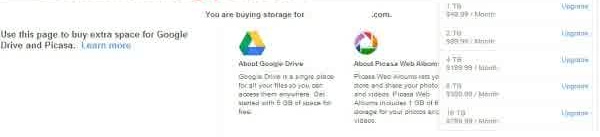
Tidak ada komentar:
Posting Komentar